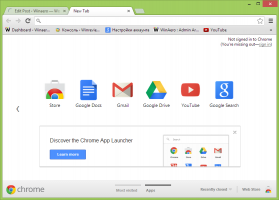Windows 10 Anniversary Update kann Ihre Internetgeschwindigkeit einschränken
Windows 10 Anniversary Update, das wichtigste Feature-Update für Windows 10, enthält eine Funktion namens TCP/IP Receive Window Auto-Tuning, die standardmäßig aktiviert ist. Diese Funktion soll die Leistung von Apps verbessern, die TCP-Pakete über ein Netzwerk empfangen. Unter bestimmten Bedingungen kann diese Funktion Ihre Internetgeschwindigkeit verringern. So überprüfen Sie, ob Sie von diesem Problem betroffen sind und beheben es bei Bedarf.
Die Funktion zur automatischen Optimierung des Empfangsfensters wurde in Windows Vista eingeführt. Dort war es standardmäßig nicht aktiviert. Im Windows 10 Anniversary Update ist es standardmäßig aktiviert, um Ihre Netzwerkübertragungsdaten zu verwalten. Obwohl es den meisten Benutzern gute Dienste leisten sollte, kann es in einigen Fällen Ihre Netzwerkleistung beeinträchtigen.
Um den Status der automatischen Einstellung des Empfangsfensters zu überprüfen, können Sie Folgendes tun.
- Öffne ein erhöhte Eingabeaufforderung.
- Geben oder fügen Sie den folgenden Befehl ein:
netsh-Schnittstelle tcp show global
- Suchen Sie in der Befehlsausgabe nach der Zeile "Receive Window Auto-Tuning Level". Wenn sein Wert sagt "normal", bedeutet dies, dass die Funktion aktiviert ist. Wenn Ihre Internetgeschwindigkeit besonders langsam ist, können Sie versuchen, sie zu deaktivieren.
- Zu Deaktivieren Sie die automatische Einstellung des Empfangsfensters, geben Sie den folgenden Befehl ein:
netsh int tcp set global autotuninglevel=disabled
Danach testen Sie Ihre Internetgeschwindigkeit. Wenn Sie von dem falschen Verhalten der Funktion betroffen waren, sollten Sie eine verbesserte Netzwerkleistung erhalten (danke Martin).
- Wenn sich Ihre Netzwerkleistung nicht ändert oder verschlechtert, können Sie die automatische Optimierung des Empfangsfensters erneut aktivieren, indem Sie den folgenden Befehl eingeben:
netsh int tcp set global autotuninglevel=normal
Das ist es. Teilen Sie uns in den Kommentaren mit, ob Sie Ihre Internetgeschwindigkeit durch Ändern der genannten Option verbessert haben oder ob dies keine Auswirkungen auf Ihr Setup hat.